Microsoft Teams to jedna z najpopularniejszych aplikacji do współpracy, której liczba użytkowników stale rośnie, zwłaszcza w kontekście rosnącej liczby pracowników zdalnych. Aplikacja ta, będąca częścią ekosystemu Microsoft 365, oferuje szereg funkcji wspierających komunikację i współpracę w zespole. Jej intuicyjny interfejs oraz łatwa konfiguracja sprawiają, że jest to narzędzie dostępne dla każdego, nawet dla osób niezaznajomionych z technologią.
W odpowiedzi na rosnącą konkurencję ze strony aplikacji takich jak Zoom i Google Meet, Microsoft regularnie aktualizuje Teams, dodając nowe funkcje, które mają na celu poprawę doświadczenia użytkownika. Aby w pełni korzystać z dostępnych możliwości, ważne jest, aby regularnie aktualizować aplikację.
Jak zaktualizować Microsoft Teams
Aktualizacja Microsoft Teams jest procesem prostym, choć nie zawsze oczywistym dla każdego użytkownika. Aby zaktualizować aplikację, wykonaj poniższe kroki:
Otwórz Microsoft Teams i maksymalizuj okno aplikacji. Następnie kliknij ikonę swojego profilu na pasku tytułu. Z rozwijanego menu wybierz opcję „Sprawdź dostępność aktualizacji”. Pod paskiem tytułu wyświetli się baner informujący, że aplikacja sprawdza i instaluje aktualizacje w tle. Jeśli baner się nie pojawi, zamknij Microsoft Teams i uruchom go ponownie. Upewnij się, że okno aplikacji jest maksymalizowane, a następnie ponownie przejdź do swojego profilu i wybierz „Sprawdź aktualizacje”. Baner powinien się teraz pojawić, a aplikacja sprawdzi dostępność aktualizacji oraz je zainstaluje.
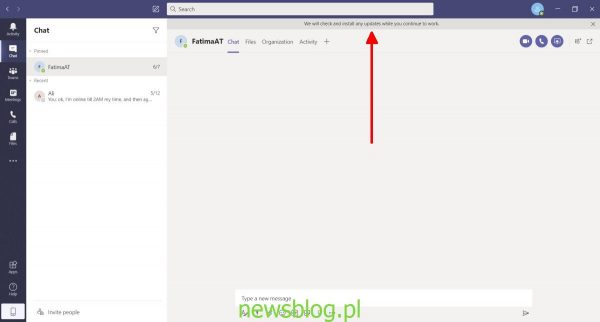
Jak sprawdzić ostatnią aktualizację
Aby dowiedzieć się, kiedy Microsoft Teams była ostatnio aktualizowana oraz która wersja aplikacji jest aktualnie uruchomiona, wykonaj następujące kroki:
Otwórz Microsoft Teams i upewnij się, że okno aplikacji jest maksymalizowane. Kliknij ikonę swojego profilu u góry aplikacji, a następnie z menu wybierz „Informacje” i „Wersja”. Baner pojawi się u góry, pod paskiem tytułu, informując o bieżącej wersji aplikacji oraz jej ostatniej aktualizacji.
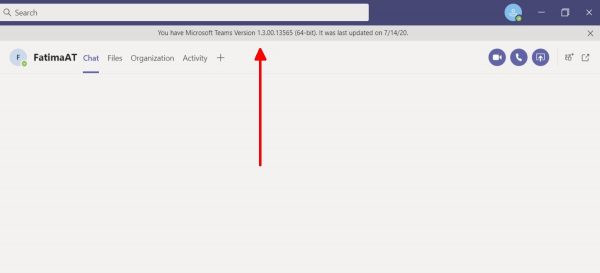
Podsumowanie
Microsoft Teams, mimo że ma swoje drobne błędy, stanowi solidne narzędzie do współpracy online. Jednym z problemów, na które użytkownicy mogą natrafić, jest sytuacja, gdy zbyt małe okno aplikacji nie pozwala na wyświetlenie banera informującego o aktualizacji. Dlatego ważne jest, aby maksymalizować aplikację przed sprawdzeniem dostępności aktualizacji. Instalacje aktualizacji odbywają się w tle, co oznacza, że użytkownik nie odczuwa przerwy w pracy. Po zamknięciu i ponownym uruchomieniu aplikacji zainstalowane zostaną najnowsze aktualizacje, co sprawia, że proces ten jest praktycznie niezauważalny.
Źródło: newsblog.pl
newsblog.pl
Maciej – redaktor, pasjonat technologii i samozwańczy pogromca błędów w systemie Windows. Zna Linuxa lepiej niż własną lodówkę, a kawa to jego główne źródło zasilania. Pisze, testuje, naprawia – i czasem nawet wyłącza i włącza ponownie. W wolnych chwilach udaje, że odpoczywa, ale i tak kończy z laptopem na kolanach.